ppt怎么取消整个幻灯片动画(ppt怎么取消整个幻灯片动画效果设置)
在现代化的办公环境中,PowerPoint作为一种常用的演示工具,逐渐被广泛应用于教学、会议、汇报等各个场合。随着人们对幻灯片美观性和互动性的追求,动画效果也越来越成为制作幻灯片的重要元素。尽管如此,有时候我们希望取消整个幻灯片的动画效果,以便更专注于内容本身。本文将详尽地介绍如何在PowerPoint中取消整个幻灯片的动画效果设置。
首先,我们需要明确在PowerPoint中动画效果的基本设置。动画可以让我们的幻灯片更为生动,但若是在正式的场合或者希望传达的信息较为严肃时,过多的动画效果可能会分散观众的注意力。因此,有必要掌握取消整个幻灯片动画效果的方法。
下面是取消幻灯片动画效果的步骤:
1. 打开幻灯片:首先,启动PowerPoint并打开你需要修改的文档。进入到包含动画效果的幻灯片。
2. 选择所有元素:在幻灯片中,按下Ctrl+A键,这样就能选择当前幻灯片中的所有元素,包括文本框、图形、图片等。
3. 进入动画菜单:在视图菜单中,找到顶部的“动画”选项卡,点击进入。在这里,你可以看到幻灯片中所有元素的动画列表。
4. 取消动画:在动画选项卡中,选择“无动画”选项。此时,所有已添加的动画效果将被取消。这样可以方便地清除当前幻灯片中所有对象的动画设置。
5. 保存文档:最后,记得保存你的文档,确保更改不会丢失。
通过上述步骤,你就可以轻松地取消整个幻灯片上的动画效果。如果在操作过程中遇到任何困难,可以随时寻求PowerPoint的帮助文档,或在网上查找相关教程。
除了上述方法,值得一提的是,如果需要取消整个演示文稿的动画效果,可以在“幻灯片放映”菜单中找到“设置幻灯片放映”,在其选项中关闭“使用动态效果”这一项,也能达到类似的目的。
在进行演示设计时,合理运用动画效果是非常必要的。在恰当的场合使用恰当的动画,会使演示不仅生动有趣,也会增强信息的传达效果。然而,当需要强调内容时,取消动画则会让观众聚焦于主要信息上。这种灵活的应对,会展示出你作为演示者的专业性。
为了加深理解,下面展示两幅相关的图片:
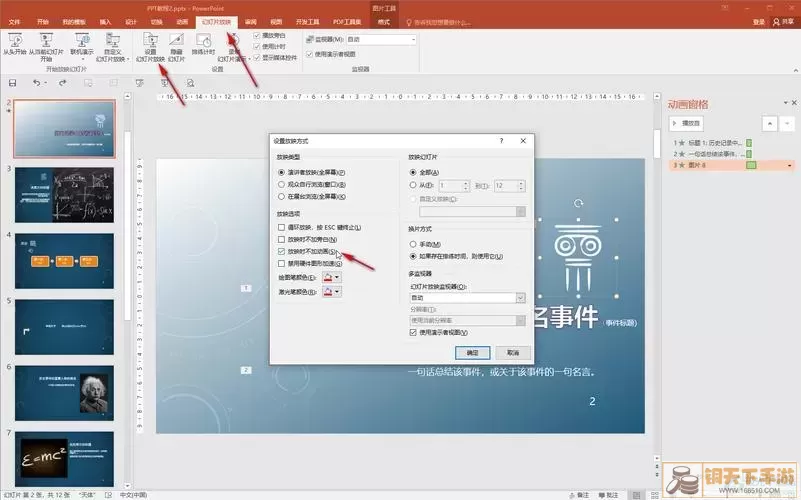
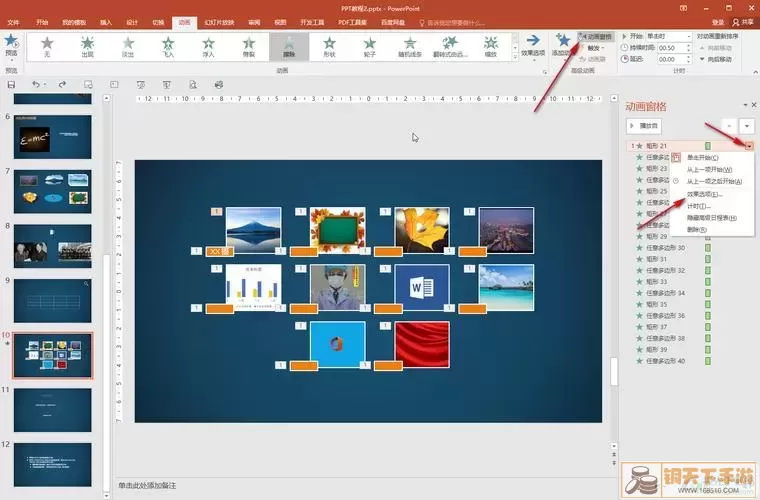
总之,掌握如何取消幻灯片的动画效果,不仅能够帮助我们在制作幻灯片时更灵活应对不同场合的需求,还能提升我们的演示质量。希望这篇文章对你有所帮助,能够在下次的PowerPoint演示中运用自如。
